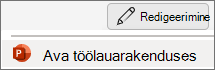-
Valige Lisa > Kujund ja valige kujund , seejärel klõpsake ja lohistage, et joonistada see slaidile.
-
Kujundi suurus ja paigutus soovitud viisil.
-
Kui kujund on valitud, valige Kujundi vorming > Kujunditäide > Pilt.
-
Valige soovitud pilditüüp, liikuge soovitud pildini ja lisage see.
-
Kui teie pilt on kallutatud, ära lõigatud või ei täida kujundit soovitud viisil, avage Picture Format (Pildi vorming) ja klõpsake jaotises Suurus nupu Sobita või Täida valimiseks nupu Kärbi all olevat noolt.
-
Valige Sobita , kui soovite, et võimalikult suur osa pildist mahuks kujundisse
-
Kujundi mahutamiseks pildi piiridesse valige Täide
-
-
Slaidile pildi lisamiseks kasutage käsku Lisa > pilt.
-
Valige pilt ja valige lindil Picture Format (Pildi vorming) ja seejärel valige nupu Crop ( Kärbi) kõrval olev nool.
-
Valige käsk Crop to Shape (Kärbi kujundiks) ja seejärel valige kujund, millele soovite kärpida. Kujund rakendatakse kohe.
Näpunäide. Kui paigutus või kujundi suurus on mitterahuldav, valige lindil Kärbi ja seejärel tehke kohandusi.
-
Kujundi suuruse muutmiseks lohistage kärpepidet kujundi mis tahes servas või nurgas.
-
Pildi paigutuse muutmiseks kujundis klõpsake pilti ja lohistage seda.
-
Pildi lisamine kujundisse pole praegu PowerPointi veebirakendus võimalik. PowerPointi töölauarakenduses saate pildi siiski kujundisse lisada.
-
Töölauarakenduse avamiseks valige lindi ülaosas
Kas teil pole PowerPointi töölauarakendust? Proovige või ostke Microsoft 365.